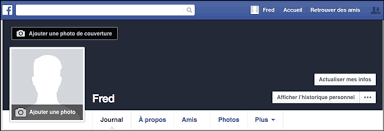Avec plus de 2 milliards d’utilisateurs actifs par mois, Facebook est une devenu une plateforme incontournable. C’est un moyen pour vos prospects de découvrir et d’interagir avec votre marque en ligne. Mais comment créer une page Facebook professionnelle ? Voici 8 étapes pour réussir à créer votre page Facebook.
Comment créer une page Facebook pour votre entreprise ?
Étape 1 – Inscrivez-vous
Pour commencer à créer une page Facebook, rendez-vous sur facebook.com/business et cliquez sur Créer une page en haut à droite. Vous aurez le choix entre plusieurs options pour choisir votre type d’entreprise. Sélectionnez le type d’entreprise pour lequel vous devez créer une page Facebook. Si votre entreprise appartient à plus d’une catégorie, choisissez celle à laquelle vos clients sont le plus susceptibles de penser lorsqu’ils vous cherchent.
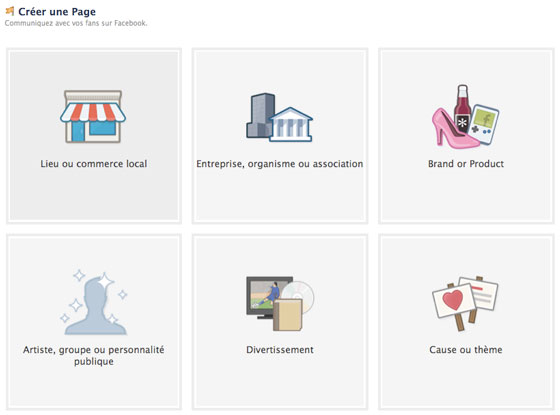
Lorsque vous cliquez sur un type d’entreprise, une fenêtre s’ouvre pour vous demander quelques informations supplémentaires, tels que le nom de votre entreprise, votre adresse et votre catégorie de page. Les catégories sont essentiellement des sous-classes de la catégorie d’entreprise que vous avez préalablement choisie. Lorsque vous commencez à taper dans le champ catégorie, vous verrez une liste d’options de catégories potentielles à choisir.
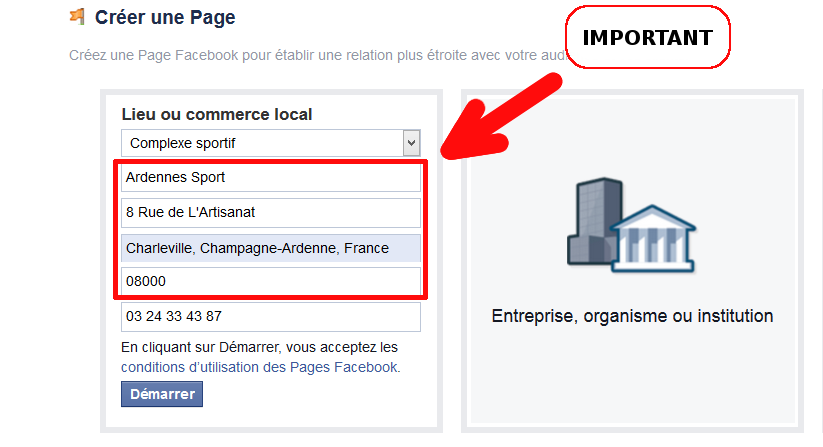
Lorsque vous êtes prêt, cliquez sur Démarrer. Notez que cela signifie que vous acceptez les termes et conditions pour créer une page Facebook professionnelle. Il est préférable de les consulter avant de continuer.
Étape 2 – Ajouter des images
Pour créer une page Facebook, il faut des images. Vous allez donc télécharger des images pour les photos de profil et de couverture de votre page Facebook. Il est important de créer une bonne première impression visuelle, alors choisissez-les avec soin. Assurez-vous que les photos que vous sélectionnez correspondent bien à votre marque et qu’elles sont facilement identifiables avec votre entreprise.
Télécharger votre image de profil en premier. Cette image accompagne le nom de votre entreprise dans les résultats de recherche et lorsque vous interagissez avec les utilisateurs, et apparaît également en haut à gauche de votre page Facebook.
Si vous êtes une marque, insérez votre logo pour créer une page Facebook. Si vous êtes une célébrité ou une personnalité publique, utilisez une photo de vous. Et si vous êtes une entreprise locale, une image de votre activité permettra très certainement à un client potentiel de vous reconnaitre immédiatement.
Votre photo de profil apparaîtra sous la forme d’un carré sur votre page Facebook. Mais elle sera visualisée dans un rond dans les annonces et les publications. Ne placez donc aucun détail important dans les coins. Lorsque vous en aurez choisi une, cliquez sur Télécharger une photo de profil.
Il est maintenant temps de choisir votre image de couverture, l’image la plus importante de votre page Facebook. Elle doit capturer l’essence de votre marque et transmettre sa personnalité. Elle s’affichera en 820 x 312 sur ordinateur ou 640 x 360 sur mobile, elle devra donc correspondre à au moins 400 x 150 pixels.
Une fois que vous avez sélectionné une image appropriée, cliquez sur Télécharger une photo de couverture.
Étape 3 – Explorez votre nouvelle page
Ça y est ! Vous avez commencé à créer une page Facebook. À ce stade, vous serez invités à passer rapidement en revue quelques fonctionnalités. À moins que vous ne sachiez déjà comment fonctionnent les pages Facebook Business, nous vous recommandons de cliquer sur les messages guides pour savoir où se trouve chaque élément. Cela ne prend que quelques secondes.
Bien que le squelette de votre page Facebook professionnelle soit désormais en place, vous avez encore un peu de travail avant de partager cette dernière avec votre audience.
Étape 4 – Ajouter une courte description
Pour créer une page Facebook, il est important de décrire votre entreprise en quelques mots (maximum 155 caractères), nul besoin de trop détailler. Cliquez sur Ajouter une courte description, puis partagez simplement ce que vos clients ont besoin de savoir de manière claire et concise. Vous pourrez ajouter une description plus longue ultérieurement.
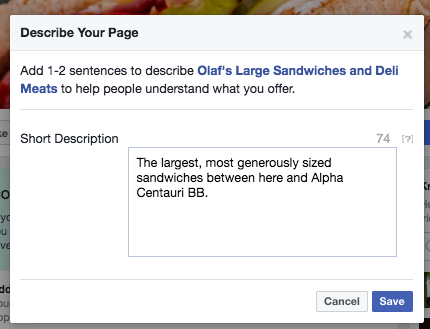
Cliquez sur Enregistrer lorsque vous avez terminé.
Étape 5 – Créez votre nom d’utilisateur de page
Votre nom d’utilisateur de page, également appelé URL personnalisée, indique comment vous trouver sur Facebook. Votre nom d’utilisateur peut contenir jusqu’à 50 caractères. Il doit être facile à taper et à retenir. Le nom de votre entreprise ou une variante de celui-ci reste une valeur sûre.
Cliquez sur Créer un nom d’utilisateur pour votre page pour configurer votre URL personnalisée.
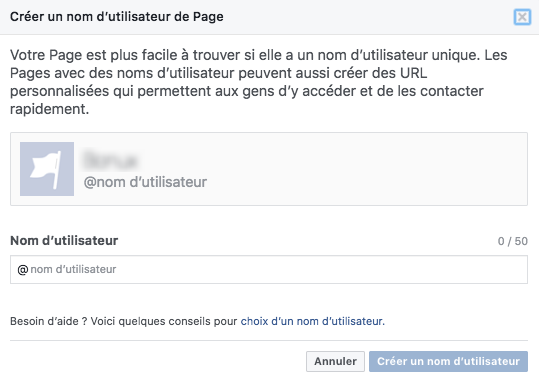
Cliquez sur Créer un nom d’utilisateur pour votre page pour configurer votre URL personnalisée.
Cliquez sur Créer un nom d’utilisateur lorsque vous avez terminé. Une boîte apparaîtra vous montrant les liens que les autres peuvent utiliser pour se connecter à votre entreprise sur Facebook et Facebook Messenger.
Cliquez sur Ok pour continuer à remplir les détails professionnels de votre page Facebook Business.
Étape 6 – Complétez votre section « À propos »
Bien que vous puissiez être tenté de laisser ces détails à plus tard, il est important de remplir tous les champs de la section « À propos » pour créer une page Facebook efficace. Facebook est souvent le premier endroit où un client va chercher des informations sur vous. Il est extrêmement important que tout y soit. Si quelqu’un cherche une entreprise ouverte jusqu’à 9 heures et ne peut pas trouver cette information sur votre page, il continuera sûrement à chercher jusqu’à ce qu’il trouve une autre entreprise qui réponde à ses attentes.
Il est également judicieux de répertorier les informations relatives à votre protocole Facebook Messenger, telles que les heures de connexion des représentants de votre service client et le temps de réponse estimé.
Pour commencer, cliquez sur À propos dans le menu de gauche de votre page Facebook.
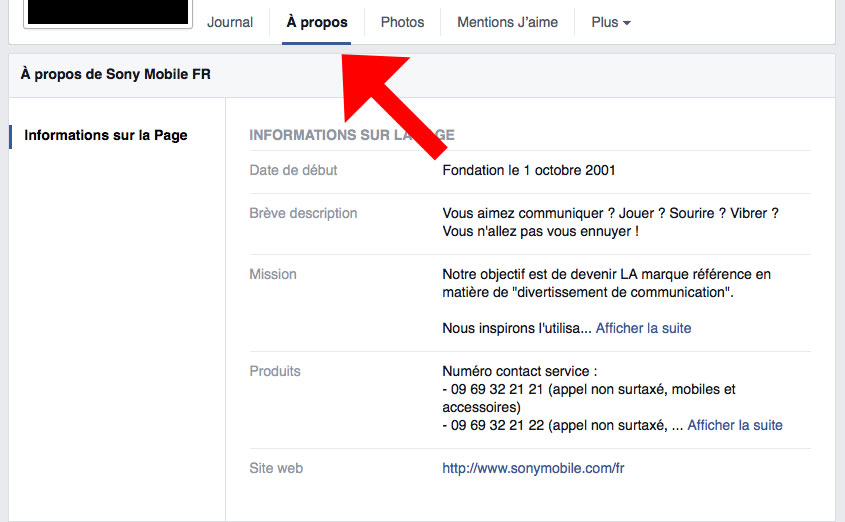
À partir de cette page, vous pourrez ajouter ou modifier vos informations commerciales. Votre date de début d’activité, vos informations de contact et vos autres réseaux sociaux… Selon votre type d’entreprise, vous pourrez également ajouter des détails spécifiques, tels qu’un menu ou des informations sur votre offre de prix, et indiquer si vous proposez un service de voiturier par exemple.
C’est également la page où vous pourrez ajouter la plus longue description de votre entreprise. Cliquez sur Modifier une histoire sur le côté droit de la page, pour fournir une description détaillée de ce que votre entreprise a à offrir aux clients, et pourquoi ces derniers devraient aimer ou suivre votre page. C’est l’endroit idéal pour définir vos attentes en matière d’interaction avec les fans via votre page Facebook professionnelle et pour leur offrir une raison convaincante de communiquer avec vous en ligne.
Pour spécifier l’emplacement de votre entreprise et vos horaires d’ouverture, cliquez sur Modifier les informations de la page en haut à droite de l’écran.
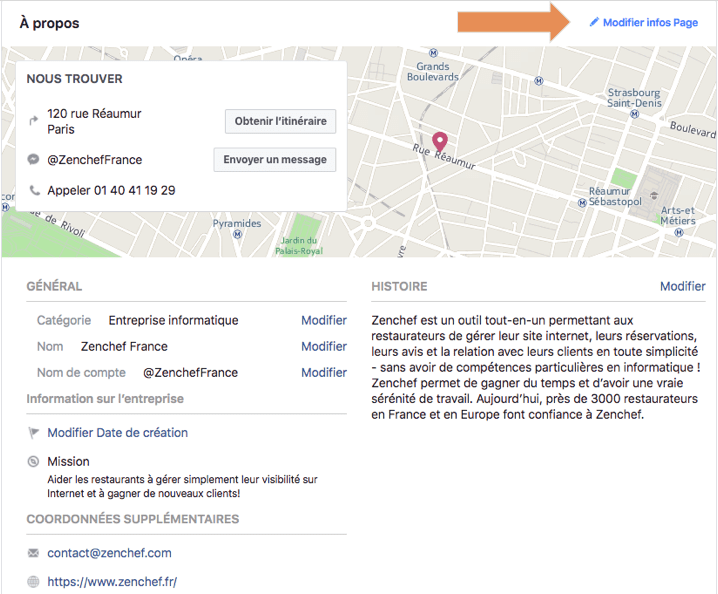
Lorsque vous avez terminé, cliquez sur Enregistrer les modifications.
Commencez à publier sur votre page Facebook
Étape 7 – Créez votre première publication
Vous avez presque terminé de créer une page Facebook professionnelle. Avant de commencer à inviter des personnes à aimer la page Facebook de votre entreprise, vous devez vous assurer de partager un contenu de qualité. Vous pouvez créer vos publications ou partager des posts de leaders d’opinion de votre secteur d’activité.
Vous pouvez également créer des types de publication plus spécifiques, comme la création d’un événement ou d’une offre de produit. Il vous suffit de cliquer sur les onglets dans la barre de tâches pour afficher toutes les options.
Assurez-vous que tout ce que vous publiez à de la valeur pour vos visiteurs lorsqu’ils arrivent sur votre page Facebook. Ils seront plus enclins à rester.
Créer un page Facebook professionnelle représente désormais une présence en ligne solide et cohérente qui permettra aux clients potentiels et aux fans de communiquer avec vous.
Étape 8 – Commencez à vous engager
Vous venez de créer une page Facebook, vous êtes maintenant prêt à lui donner un petit coup de pouce. Invitez votre famille et vos amis à aimer la page. Utilisez vos autres canaux, tels que votre site internet et Twitter, pour la promouvoir. Ajoutez les logos « suivez-nous » sur votre matériel promotionnel et / ou dans votre signature électronique. Si vous vous sentez à l’aise, vous pouvez également demander à vos clients de vous laisser des commentaires sur Facebook.
Comment créer une page Facebook optimisée ?
Maintenant que vous avez acquis les bases de la configuration pour créer une page Facebook, il est temps de réfléchir aux moyens d’optimiser votre page afin de maximiser l’engagement et atteindre vos objectifs marketing.
Ajouter un call to action
Il y a des centaines de raisons pour lesquelles les gens visitent votre page et vous ne pourrez peut-être pas leur fournir toutes les informations dont ils ont besoin. Mais vous pouvez leur donner un moyen de les obtenir en mettant en place un bouton call to action (CTA).
Avec le bouton CTA intégré de Facebook, il est pratiquement impossible de fournir au consommateur les informations qu’il recherche, ou de lui permettre d’interagir réellement avec votre entreprise.
Par défaut, Facebook ajoute un bouton Envoyer un message pour encourager les visiteurs à vous contacter via Facebook Messenger. Mais, vous pouvez le changer pour leur permettre d’en savoir plus sur votre entreprise, télécharger votre application ou prendre rendez-vous.
Pour personnaliser votre bouton CTA, passez votre souris sur Envoyer un message puis, sélectionnez Modifier. Choisissez le type de bouton souhaité, puis sélectionnez le message spécifique à afficher sur celui-ci. Lorsque vous êtes satisfait de votre choix, cliquez sur Suivant.
Selon le bouton que vous choisirez, vous pourrez être invité à sélectionner des options supplémentaires. Lorsque vous serez prêt, cliquez sur Terminer et votre bouton CTA sera activé.
Ajouter un message épinglé
Y a-t-il des informations importantes que vous souhaitez que tous les visiteurs de votre page voient ? Une promotion que vous ne voulez pas qu’ils manquent ? Un élément de contenu unique que vous souhaitez leur montrer ? Mettez-les dans un message épinglé.
Le message épinglé se trouve en haut de votre page Facebook, juste en dessous de votre image de couverture. C’est l’endroit idéal pour mettre un élément qui attirera vos visiteurs et les incitera à rester.
Commencez par écrire un message lambda ou faites défiler votre fil d’actualité pour trouver une publication existant que vous souhaitez épingler sur votre page. Cliquez sur les trois points en haut à droite du contenu, puis cliquez sur Épingler en haut de la page.
Une fois le contenu épinglé, une icône de punaise bleue s’affichera en haut à droite.
Tirez profit des onglets
Les onglets apparaissent dans la partie gauche de votre page Facebook. Ils incluent des options standard telles que la section « à propos » et les « photos ». Vous pouvez optimiser votre page en y ajoutant d’autres onglets et applications dans le but d’améliorer l’expérience utilisateur.
Les applications telles que TabSite vous permettent de créer des onglets personnalisés afin de pouvoir exécuter des campagnes et des concours, partager des offres spéciales et attirer des prospects.
Aimez d’autres pages
Facebook est avant tout un réseau social. C’est donc une bonne idée d’utiliser votre page pour créer une communauté pour votre entreprise plutôt que de simplement la considérer comme une extension de votre présence en ligne. Une manière de créer une communauté consiste à mettre en évidence d’autres pages pertinentes pour votre entreprise, mais qui ne sont pas vos concurrentes.
Optimisez vos paramètres
Les paramètres de page Facebook vous permettent d’entrer dans les détails de la gestion de la page, de la visibilité de la page, des mots bannis de la page, etc. Vous pouvez également voir comment les fans interagissent avec votre page, connaître ceux qui l’ont sauvegardé dans leurs favoris, et bien plus encore.
Prenez quelques minutes pour parcourir chaque paramètre et assurez-vous qu’ils soient optimisés pour la manière dont vous voulez gérer votre page et souhaitez que votre audience interagisse avec vous.
Pour accéder à vos paramètres, cliquez simplement sur Paramètres en haut à droite de votre page Facebook.
Il est important de vérifier régulièrement vos paramètres, car vos préférences et vos exigences peuvent changer au fur et à mesure de l’évolution de votre activité et de votre communauté.
Apprendre de la page Insights
Plus vous aurez d’informations sur votre audience, plus vous pourrez créer de contenus pour satisfaire leurs attentes. Les pages de Facebook vous permettent de rassembler facilement des données sur la manière dont vos fans interagissent avec votre page et le contenu que vous partagez.
Insights vous donne des informations sur les performances globales de votre page, y compris des données démographiques et d’engagement de votre l’audience. Vous pouvez voir les indicateurs sur vos publications afin de savoir combien de personnes vous avez atteintes. Vous verrez également combien de commentaires et de réactions sont obtenus à partir de publications spécifiques, ce qui vous aidera à planifier vos contenus futurs.
L’une des fonctionnalités clés de Insights est de vous donner la possibilité de savoir combien de personnes ont cliqué sur votre bouton CTA, site internet, numéro de téléphone et adresse. Ces données sont classifiées selon des données démographiques, telles que l’âge, le sexe, le pays, la ville et l’appareil utilisé. Cela permet de faciliter l’adaptation du contenu futur pour votre audience.
Lien vers votre page Facebook à partir d’autres pages Web
Les backlinks contribuent à renforcer la crédibilité de votre page Facebook et peuvent vous aider à améliorer votre classement dans les moteurs de recherche.
Restez connectés sur la page Facebook de votre marque où que vous soyez et, insérez un lien au bas de vos articles de blog et sur votre site internet. Encouragez les autres entreprises et les blogueurs à faire de même lorsque cela est possible, par exemple, lorsqu’ils partagent du contenu ou qu’ils mentionnent votre entreprise.
Soyez certifiés
Le très convoité badge de certification montre aux visiteurs de votre page Facebook que vous êtes légitimes. Ils peuvent donc être sûrs qu’ils traitent directement avec votre marque et non avec une page de fan ou d’imposteur. Si vous souhaitez obtenir une certification Facebook, sachez que vous pouvez obtenir deux types de badges (bleu ou gris), tandis que les profils personnels ne peuvent obtenir que le badge bleu.
Vous voilà maintenant prêt pour créer une page Facebook pour votre entreprise et profiter de tous les avantages que vous allez pouvoir en retirer.